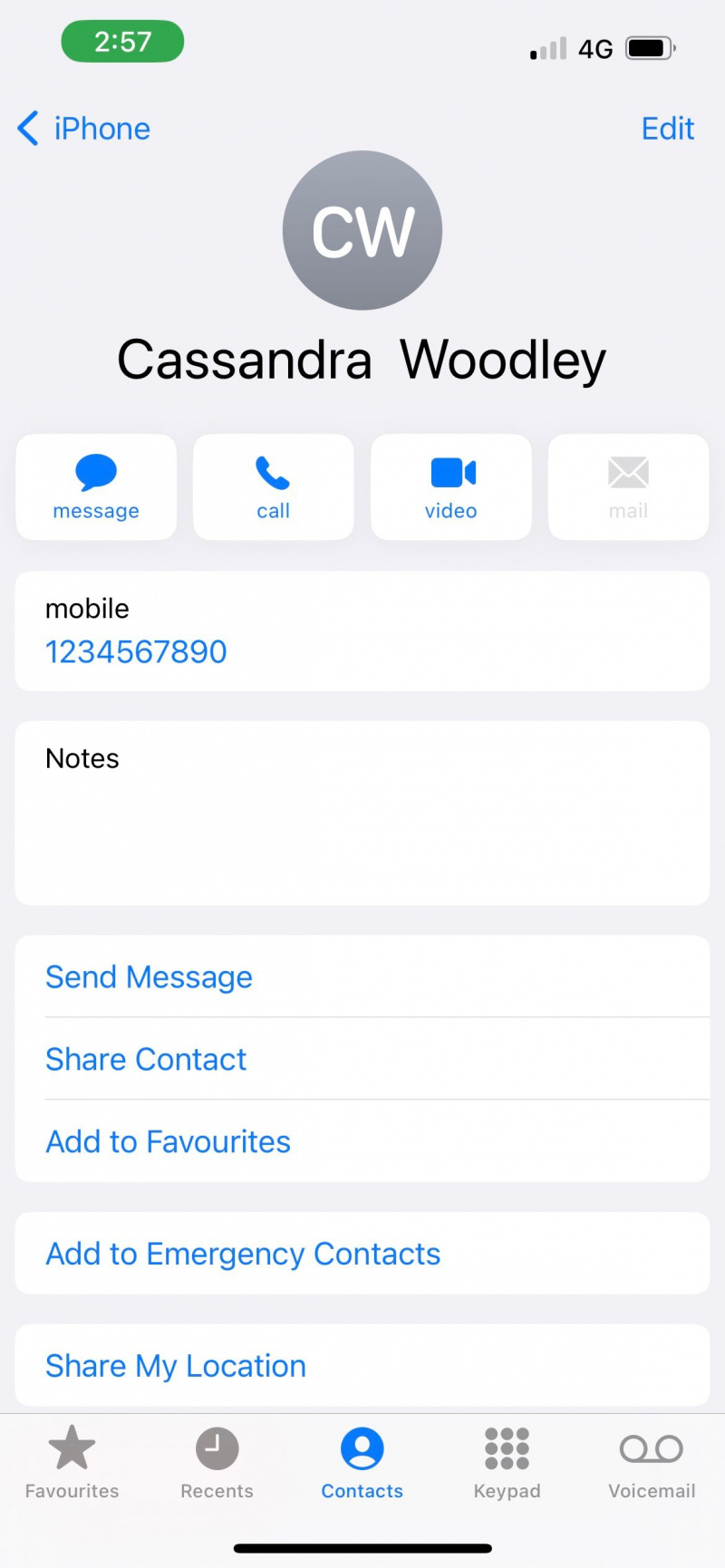لدى Apple ألبوم مخفي للسماح لك بإخفاء الصور ، ولكن حتى الآن ، لم تقم بإنشاء مجلد معين للسماح لك بإخفاء الرسائل على جهاز iPhone الخاص بك حتى الآن. ومع ذلك ، يمكنك الاستفادة من العديد من الطرق البسيطة والفعالة لإخفاء الرسائل النصية على جهاز iPhone الخاص بك.
لذا ، اقرأ أدناه حيث سننظر في كيفية إخفاء الرسائل على جهاز iPhone الخاص بك حتى لا يعرف الآخرون من الذي تراسله وما الذي تتحدث عنه.
اجعل فيديو اليوم
1. إعادة تسمية جهة الاتصال الخاصة بك
رغم أن هناك الكثير طرق لإخفاء المحتوى الشخصي على جهاز iPhone الخاص بك ، أحيانًا تكون أسهل طريقة هي ببساطة تضليل الأشخاص الفضوليين الذين يريدون معرفة من تكتبه باستمرار ، خاصةً إذا كنت تعيش في مكان يبدو أن الجميع فيه يعرفون بعضهم البعض.
ما هو بيكسبي على هاتفي سامسونج
لذا ، فقط أعد تسمية جهة الاتصال الخاصة بك. على سبيل المثال ، قم بتغيير 'Michael' إلى 'Alex' ، ولن يكون أي شخص آخر أكثر حكمة عندما تصل رسالة من 'Alex' إلى جهاز iPhone الخاص بك.
لتغيير اسم جهة الاتصال الخاصة بك ، انتقل إلى الهاتف> جهات الاتصال واضغط على جهة الاتصال الخاصة بك. صنبور يحرر ، ثم أدخل اسمًا جديدًا في ملف الاسم الاول و اللقب مجالات. صنبور فعله للحفظ.
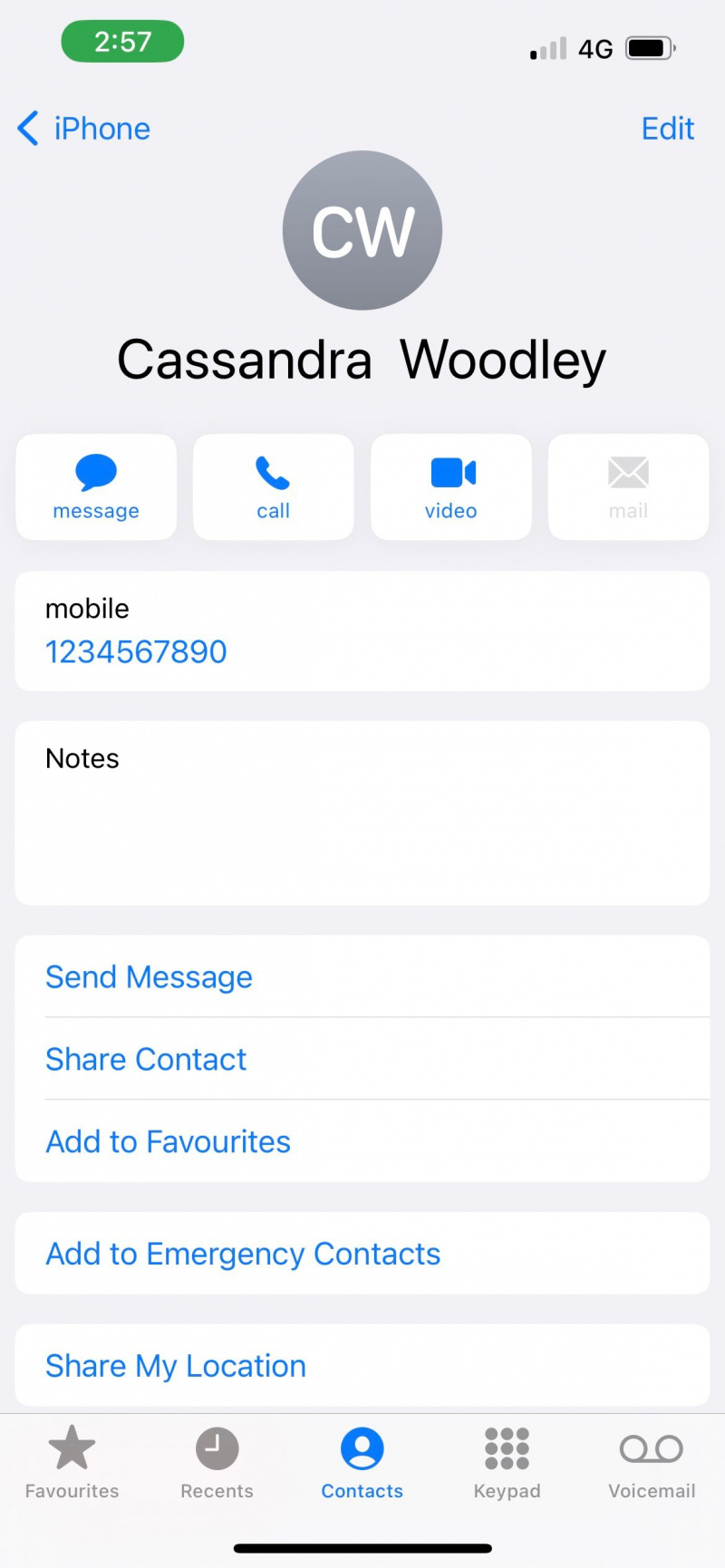
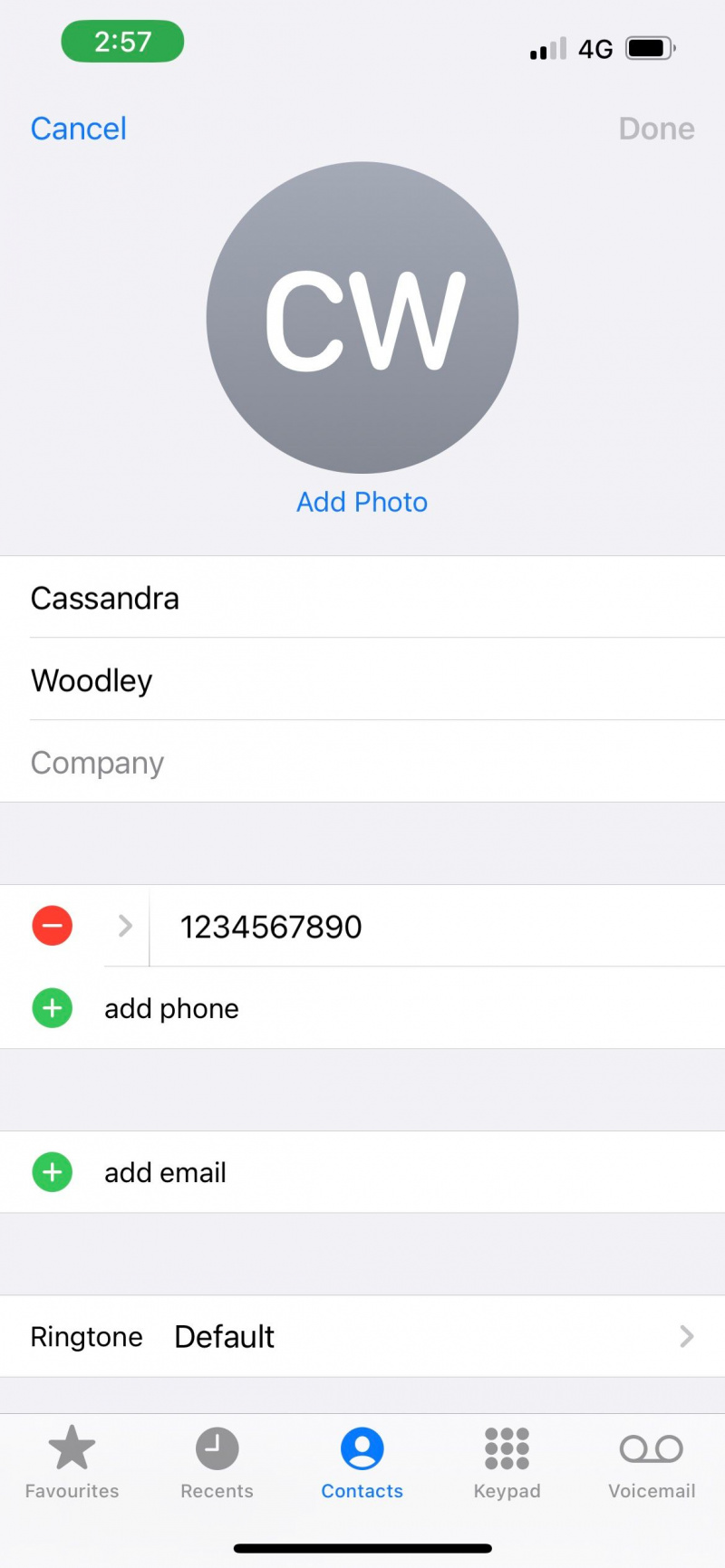
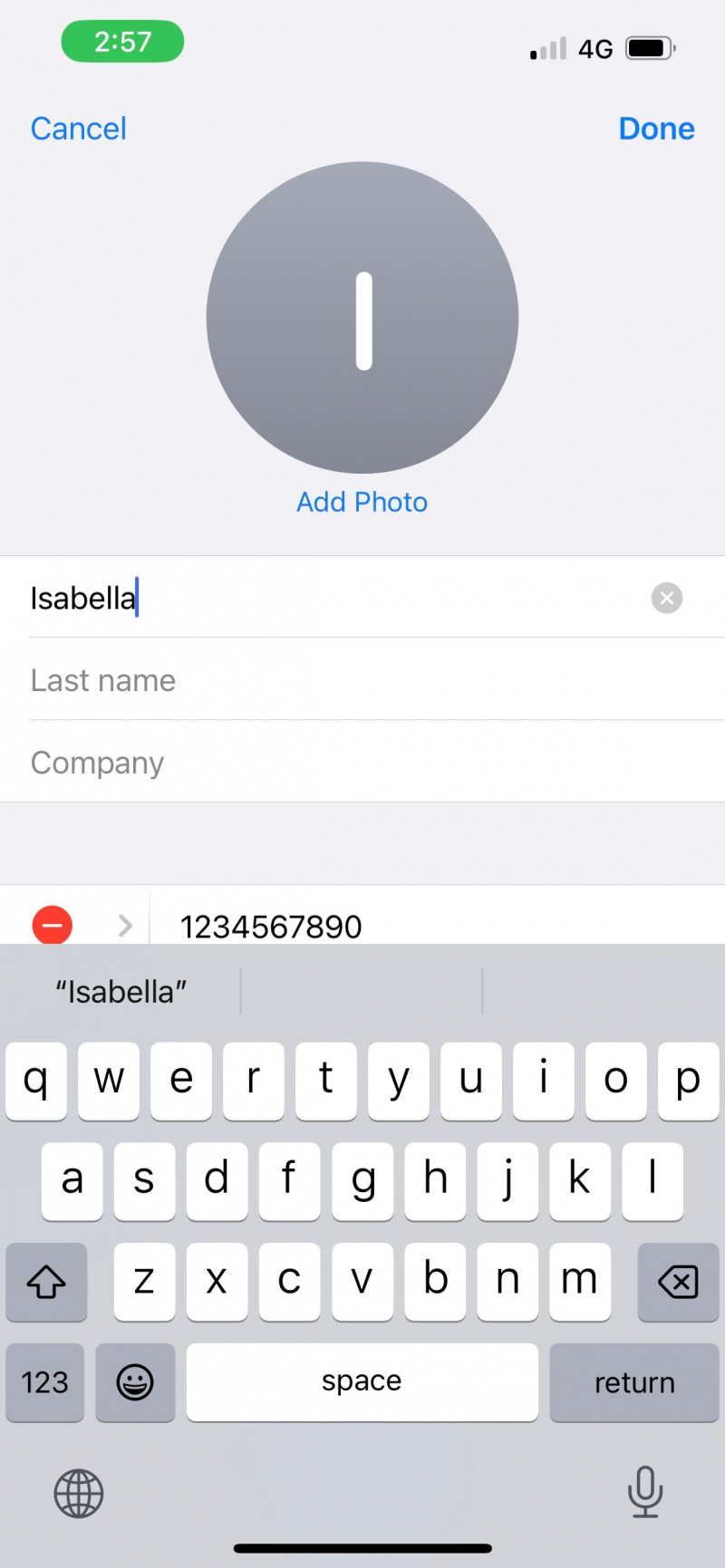
2. إيقاف معاينات الرسائل
إذا قمت بتسليم iPhone الخاص بك إلى شخص آخر ، فإن أي لافتة إشعار تنبثق تكشف على الفور محتوى الرسائل الواردة. تعرضها شاشة القفل أيضًا ، وهو أمر مقلق عندما تترك هاتفك في حالة شحن وتذهب إلى مكان آخر.
يمكنك إيقاف تشغيل معاينات الرسائل لإخفاء هذه الرسائل النصية على جهاز iPhone الخاص بك. بهذه الطريقة ، تظهر الإخطارات فقط اسم جهة الاتصال الخاصة بك وكلمات مثل رسالة نصية .
للقيام بذلك ، انتقل إلى الإعدادات> الإخطارات . من القائمة ، حدد تطبيق المراسلة الخاص بك. ثم اضغط على إظهار المعاينات> مطلقًا . لم يعد لديك ما يدعو للقلق بشأن اختلاس شخص ما لشاشة قفل جهاز iPhone الخاص بك.
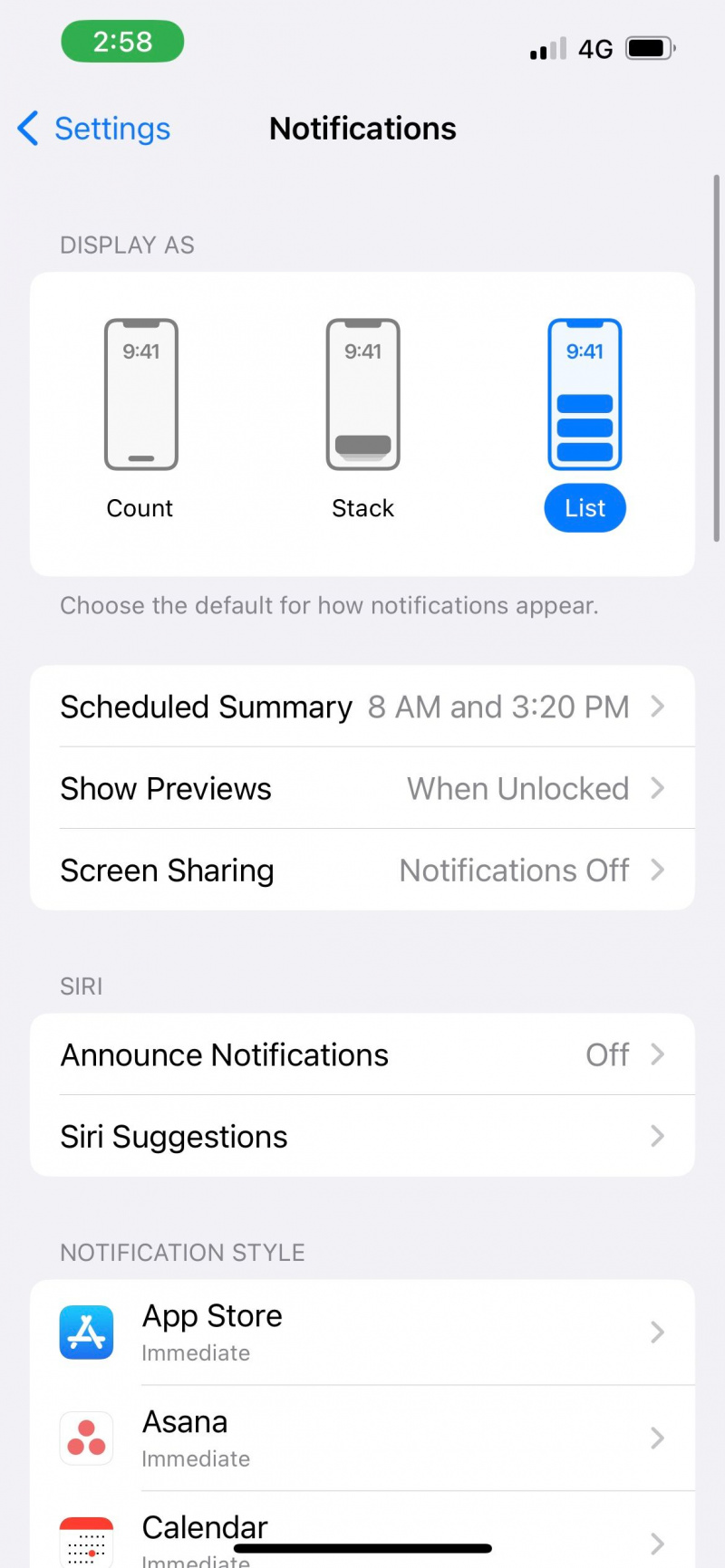
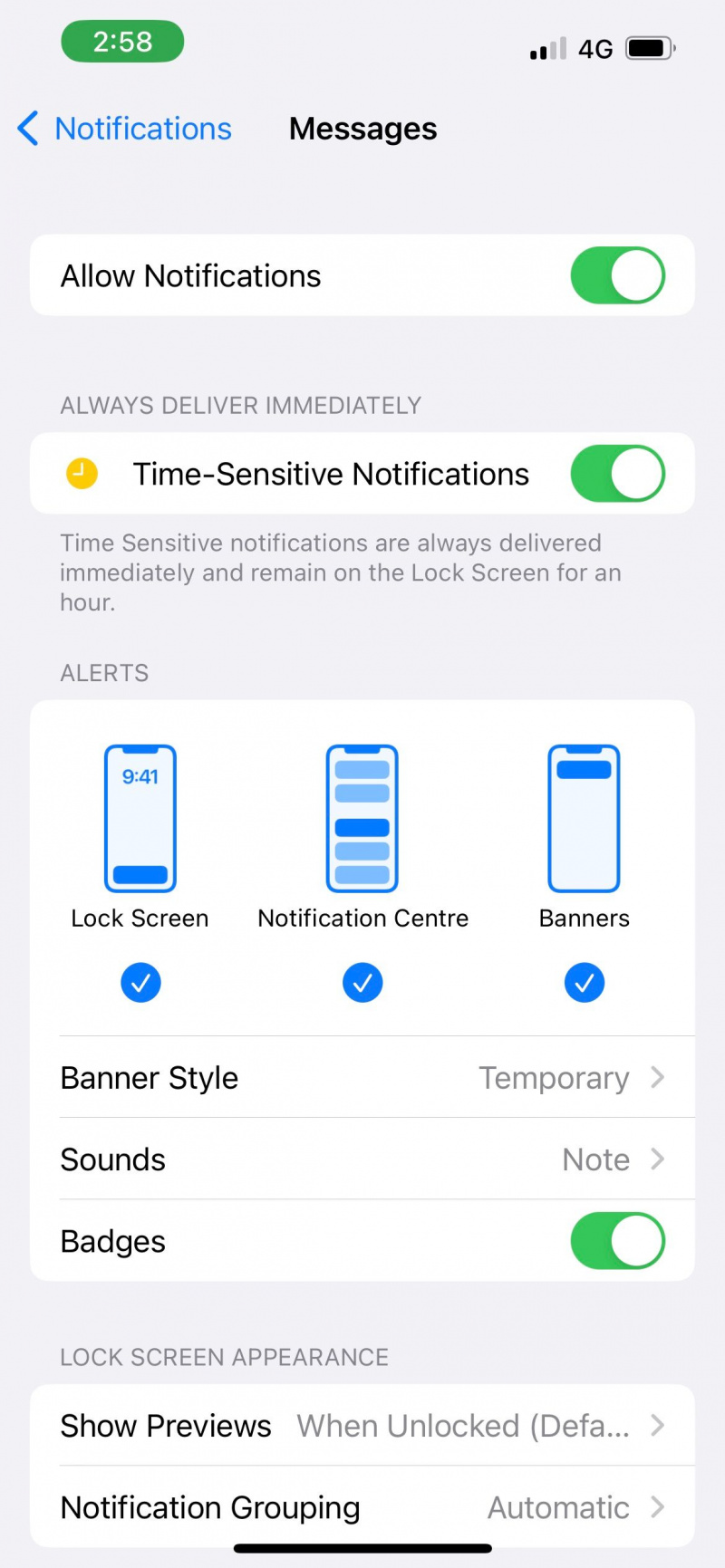
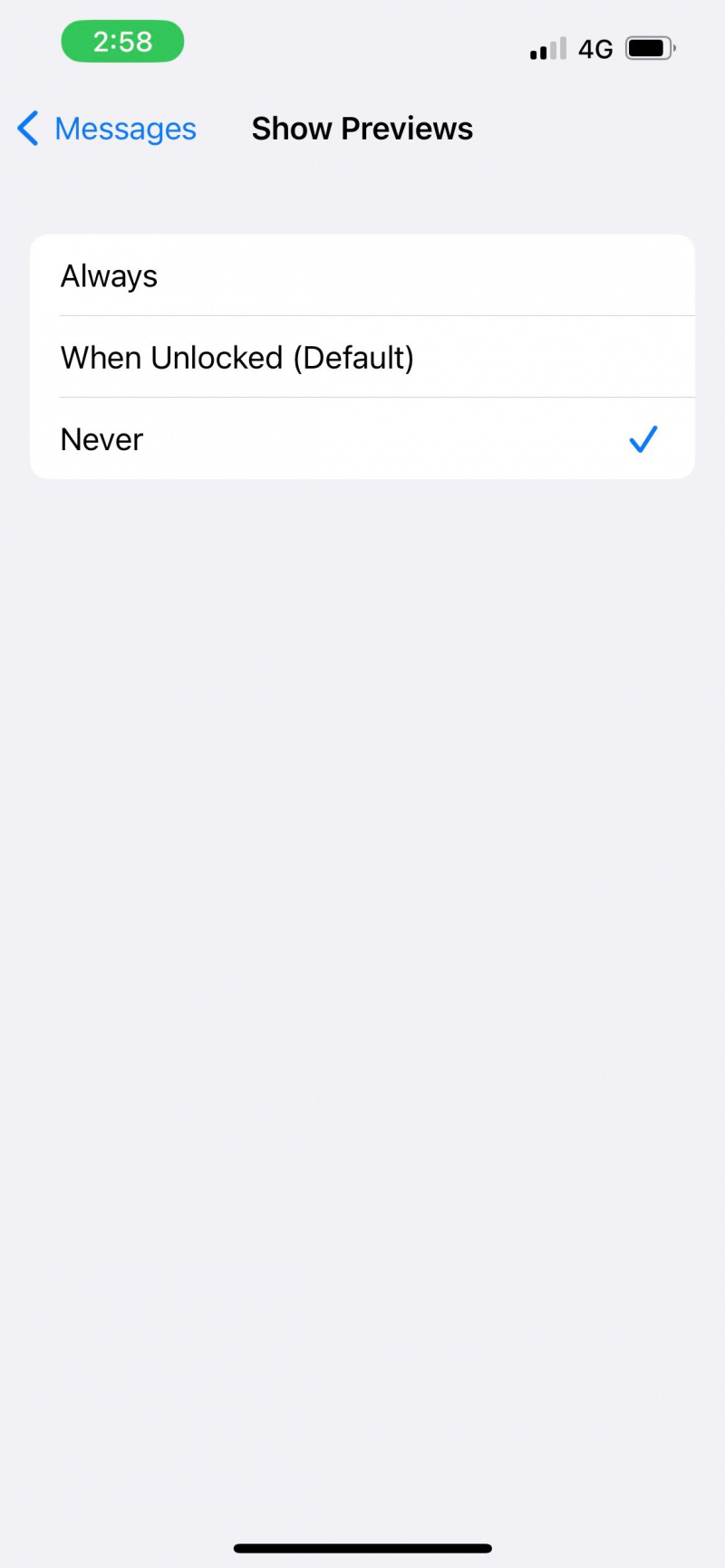
3. إخفاء التنبيهات الخاصة بسلاسل رسائل نصية محددة
عندما تنغمس في محادثة نصية مع شخص آخر ، فمن المحتمل أن تثير تنبيهات الرسائل المتكررة بشكل غير عادي فضول أصدقائك. يمكنك إخفاء التنبيهات من جهة الاتصال المحددة هذه حتى لا يعرف الآخرون أنك تجري محادثة طويلة ذهابًا وإيابًا على مدار اليوم.
اذهب إلى رسائل و حدد سلسلة الرسائل النصية الخاصة بك ، واضغط على اسم جهة الاتصال الخاصة بك. تبديل على إخفاء التنبيهات ، وأنت على ما يرام.
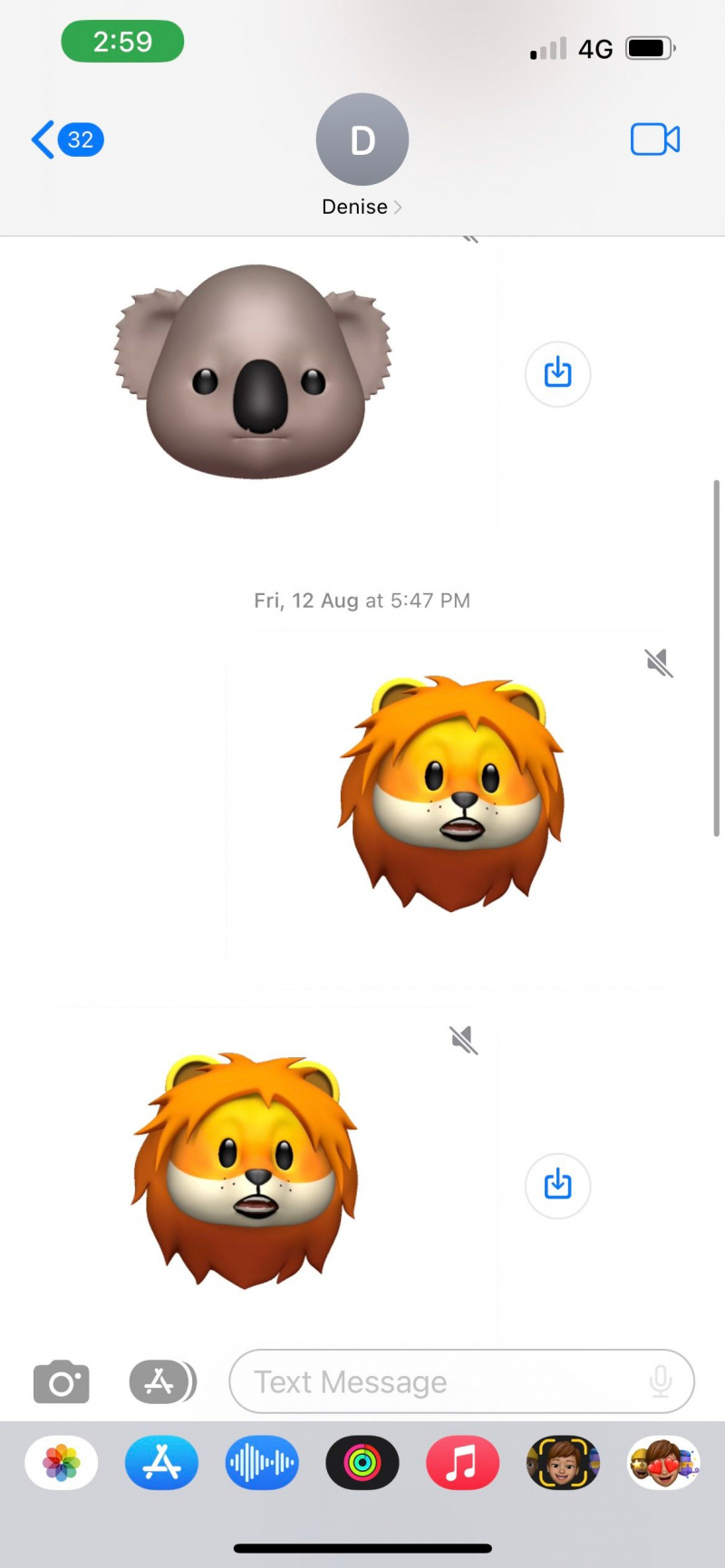
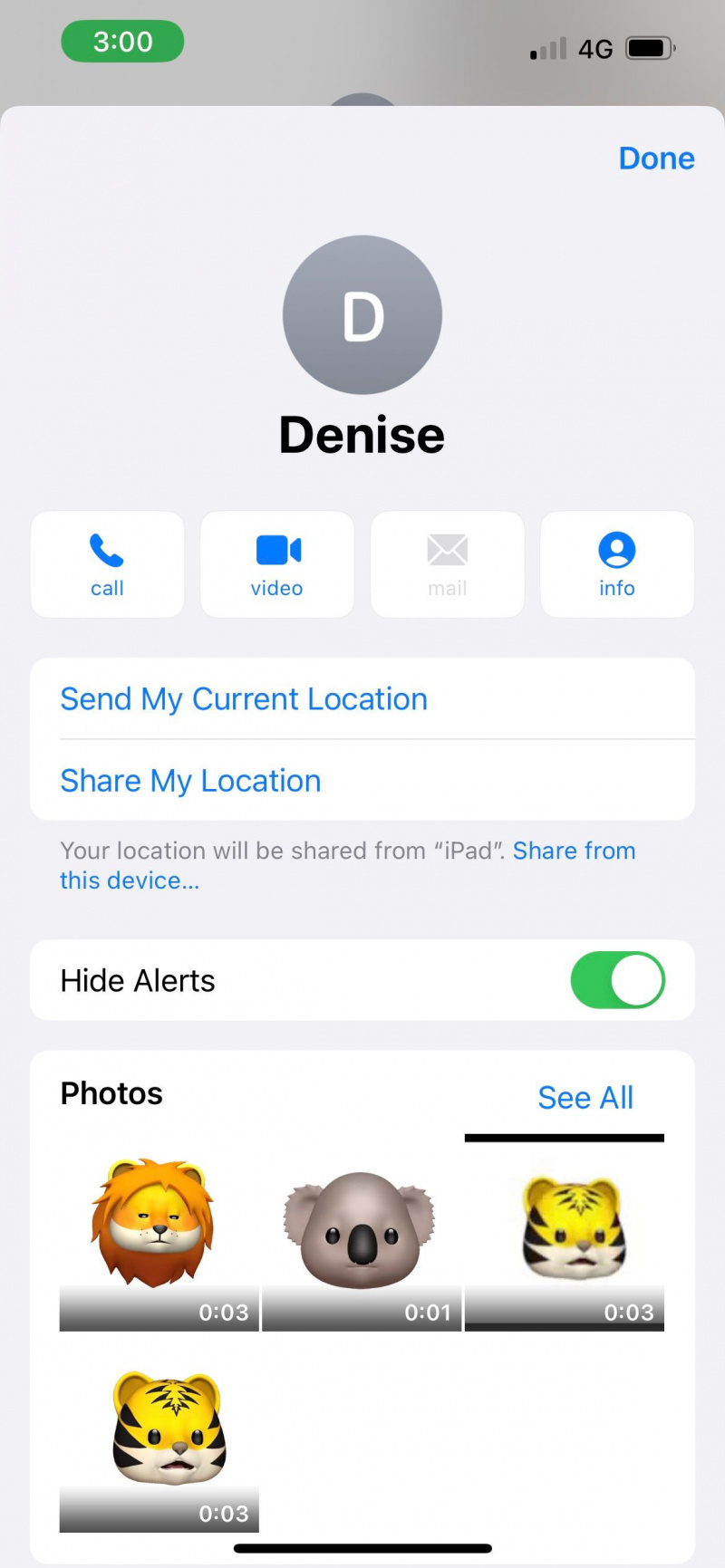
4. استخدم حبر iMessage غير المرئي
يتيح لك iMessage إرسال الرسائل بين أجهزة Apple عبر اتصال بالإنترنت. والحبر غير المرئي هو ملف تأثير iMessage الذي يمكنك إضافته إلى محادثاتك . إنه يحول النص الخاص بك إلى جزيئات ضبابية ستظهر مؤقتًا فقط (حوالي خمس ثوانٍ) عند النقر فوقه.
يعد Invisible Ink طريقة ممتازة لإخفاء الرسائل النصية على جهاز iPhone الخاص بك دون حذفها. لن يتمكن أي شخص من إلقاء نظرة على كتفك ورؤية موضوع محادثتك المستمرة.
لتطبيق Invisible Ink ، اكتب رسالتك واضغط طويلاً على الزر الأزرق إرسال أيقونة. اضغط على النقطة الرمادية بجانب حبر غير مرئي . ثم اضغط على إرسال أيقونة.
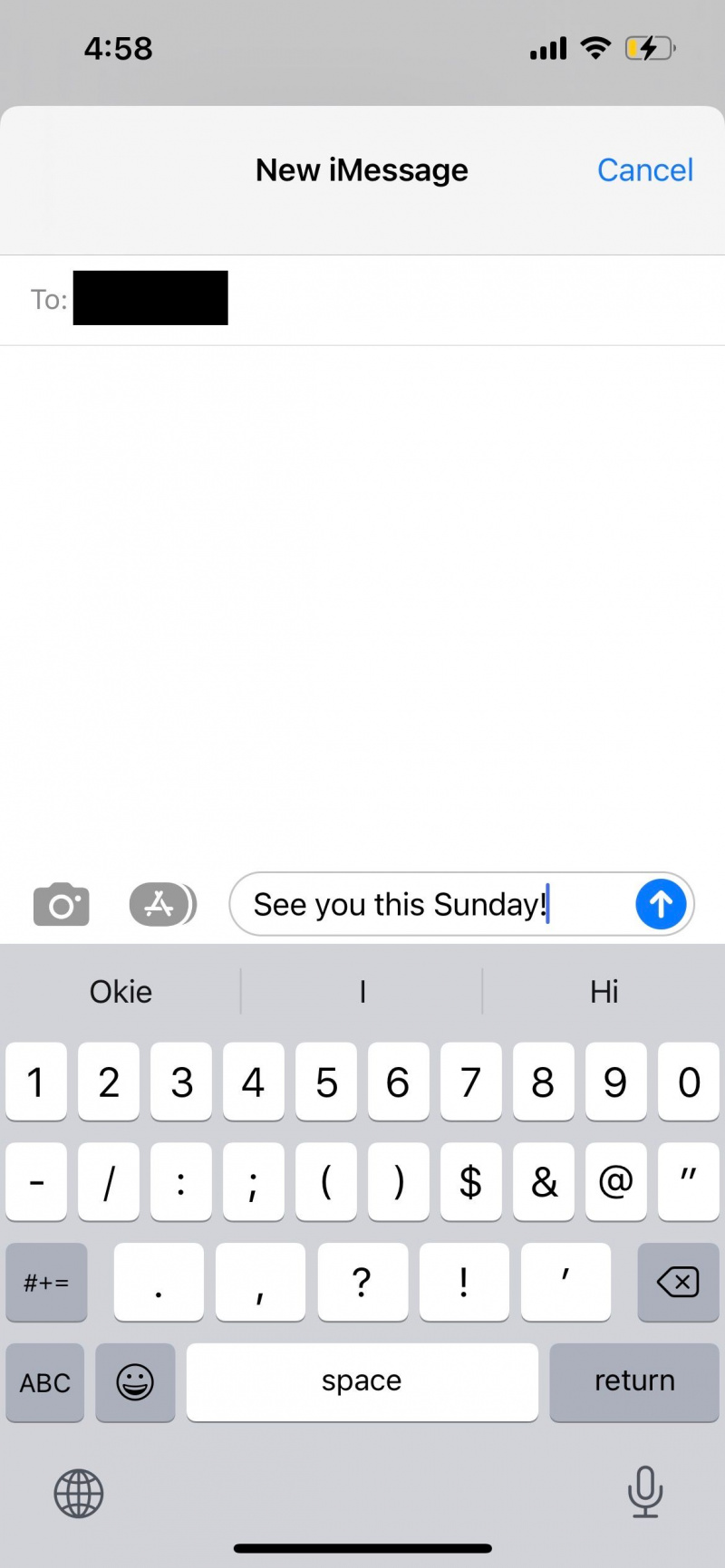
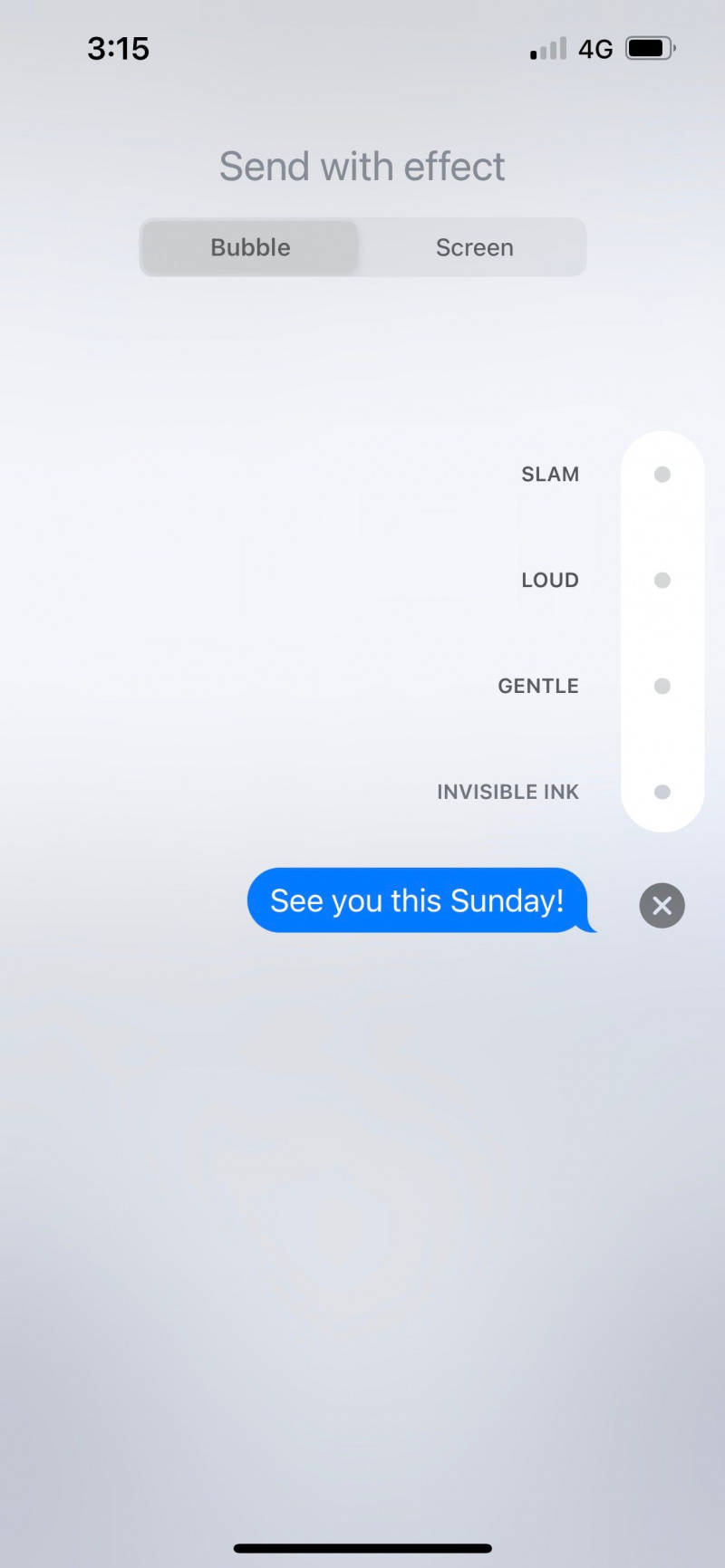
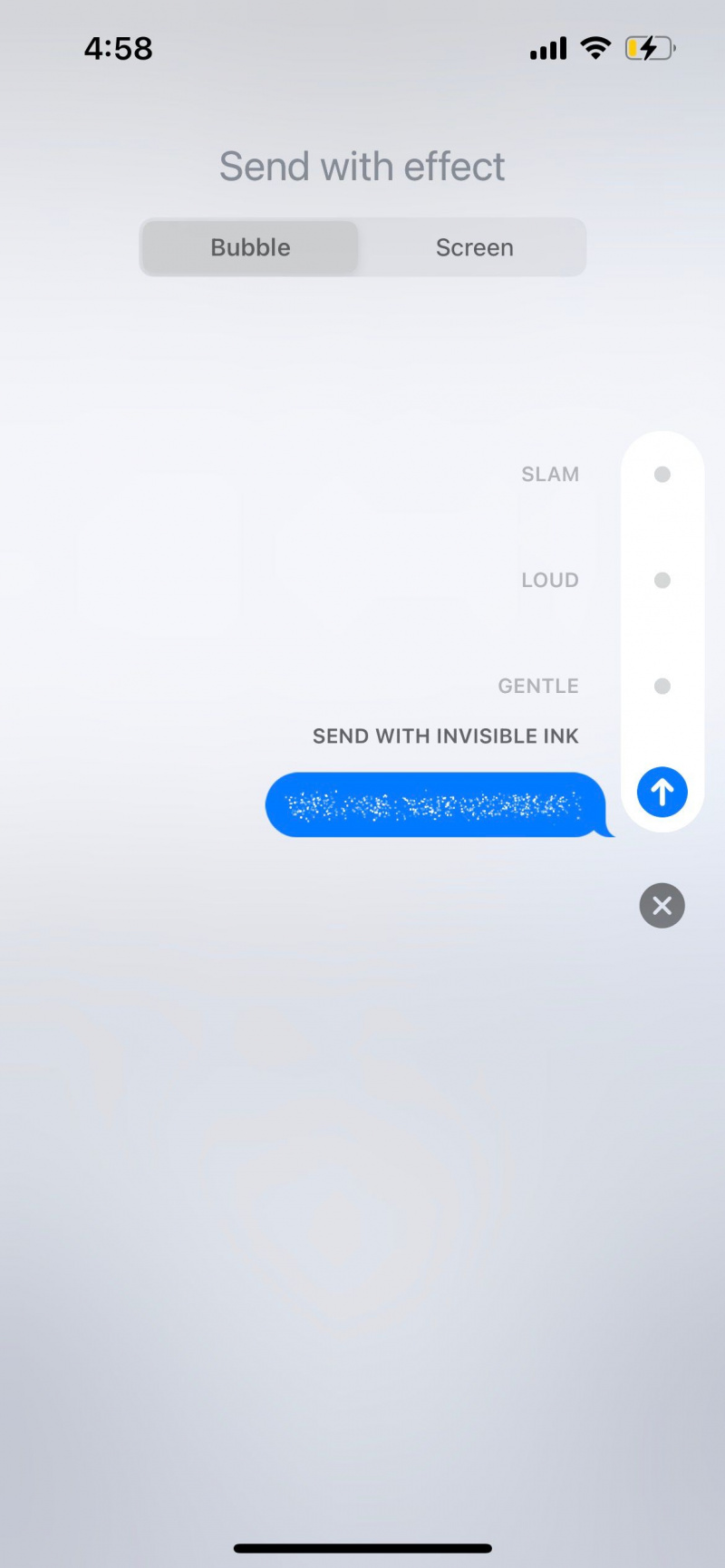
5. قفل تطبيقات المراسلة التابعة لجهات خارجية باستخدام معرف الوجه أو معرف اللمس
ربما كنت أحد مستخدمي iMessage ، وتعتمد على تطبيقات الطرف الثالث مثل WhatsApp و Messenger للبقاء على اتصال بأصدقائك وعائلتك. في هذه الحالات ، يمكنك بسهولة قفل تطبيقات الجهات الخارجية هذه باستخدام Face ID أو Touch ID وإخفاء الرسائل على جهاز iPhone الخاص بك.
أولا ، أنت بحاجة إلى قم بإعداد Face ID أو Touch ID على iPhone الخاص بك إذا لم تكن قد قمت بذلك بالفعل. بعد ذلك ، تحتاج إلى تشغيل Face ID أو Touch ID قفل لهذا التطبيق المحدد. دعنا نستخدم WhatsApp كمثال لدينا. اذهب إلى WhatsApp> الإعدادات> الحساب> الخصوصية> قفل الشاشة . تبديل على يتطلب معرف الوجه .
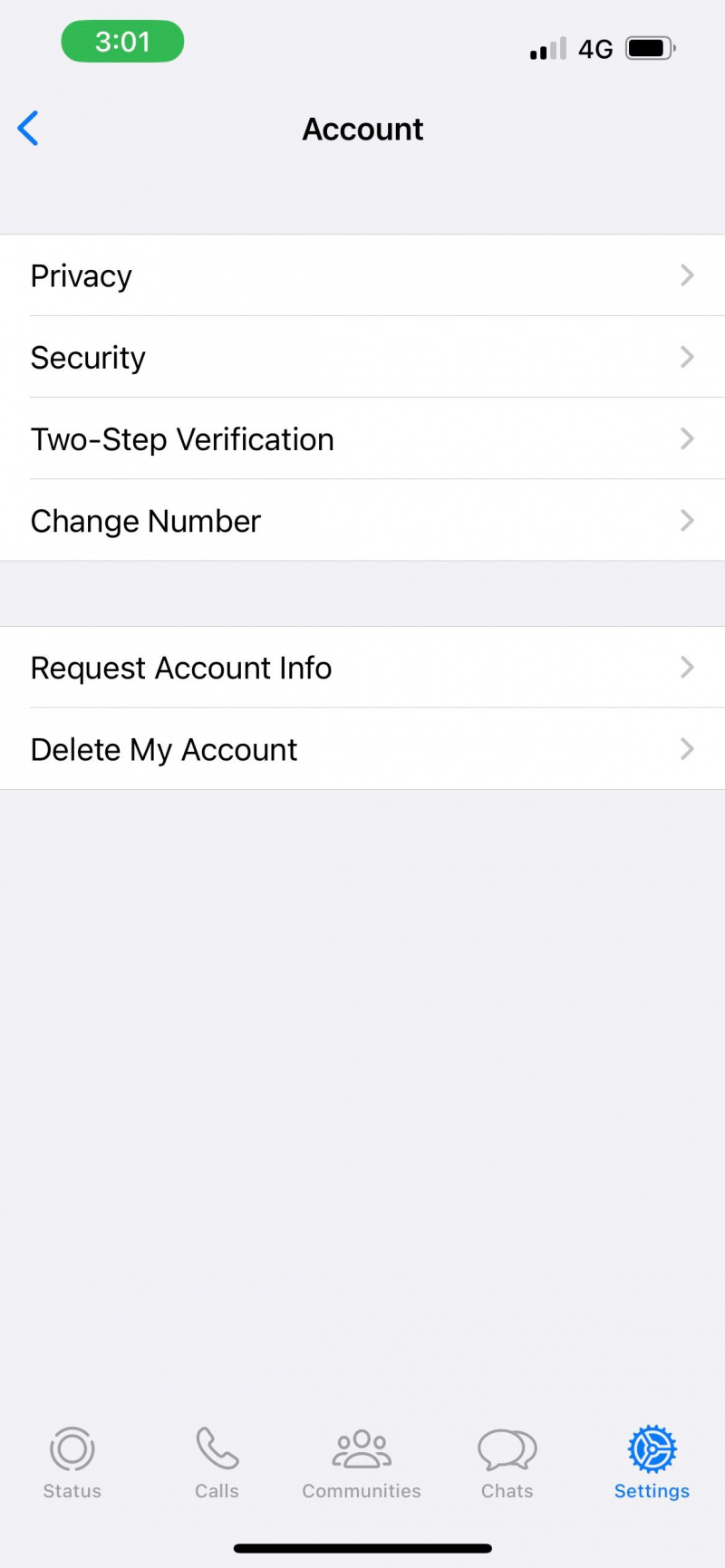
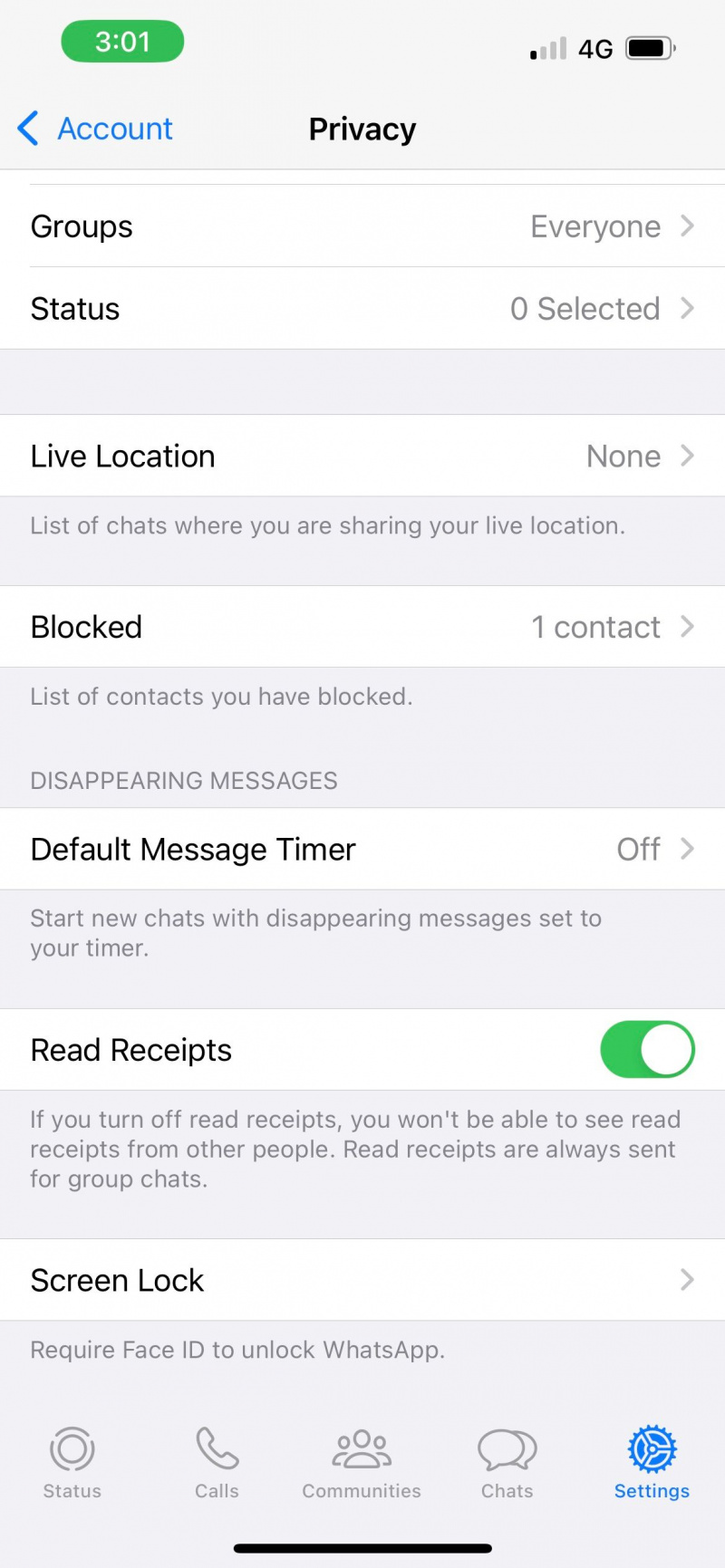
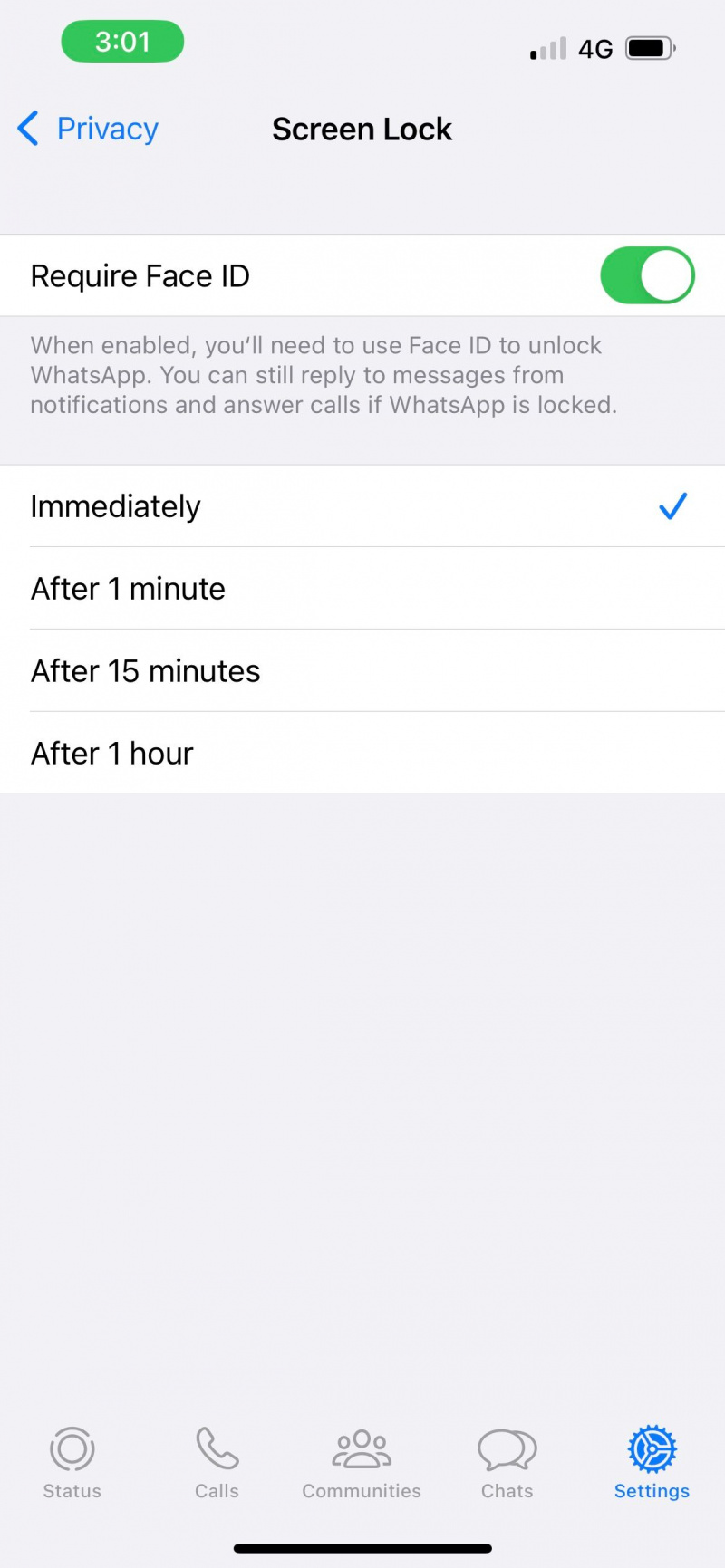
أخيرًا ، انتقل إلى جهاز iPhone الخاص بك إعدادات تطبيقات. صنبور معرف الوجه ورمز المرور> تطبيقات أخرى . تبديل على ال WhatsApp .
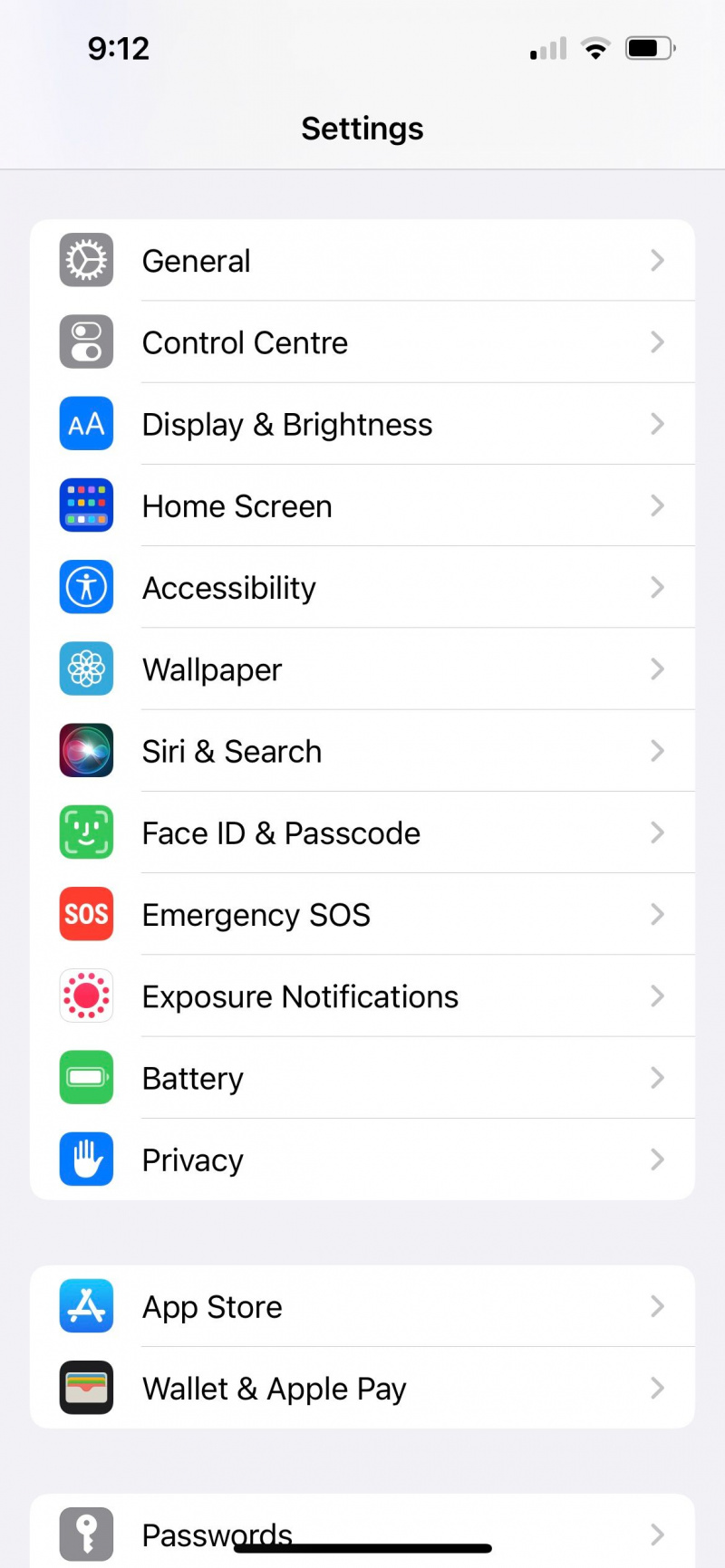
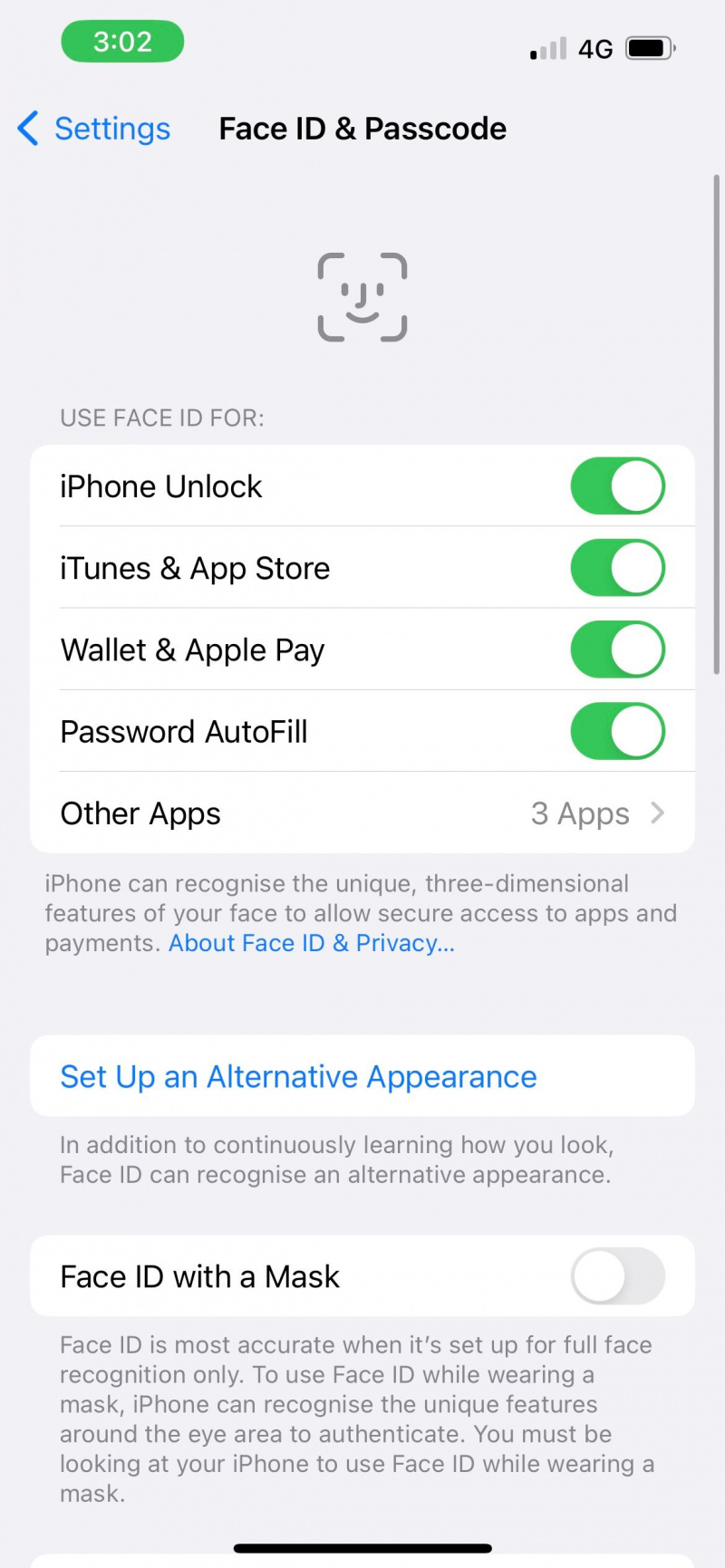
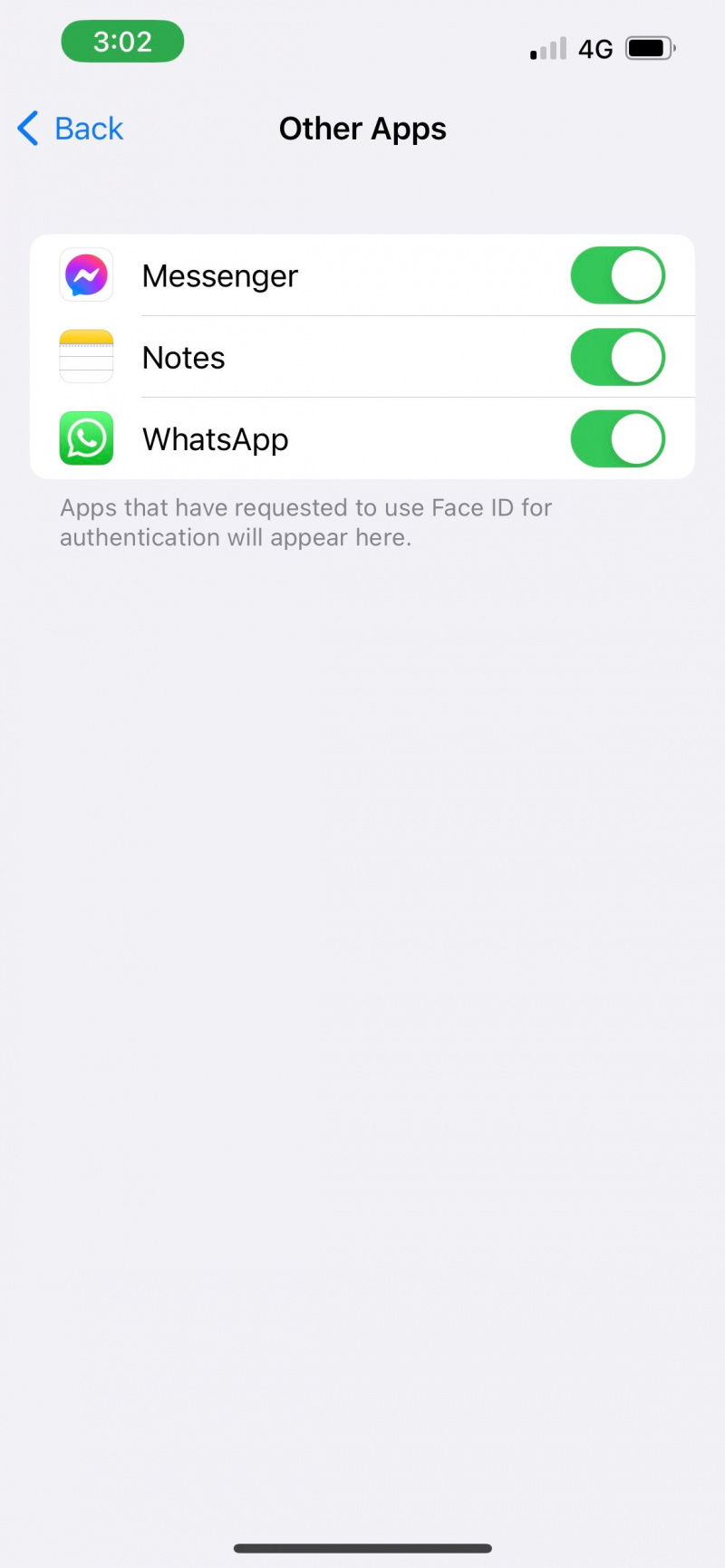
6. استخدم Screen Time لقفل تطبيق الرسائل باستخدام رمز مرور
في الوقت الحالي ، لا يمكنك استخدام Face ID أو Touch ID لقفل تطبيقات Apple المدمجة مثل الرسائل. الحل البديل هو استخدام رمز مرور Screen Time بدلاً من ذلك.
كيفية إعادة تعيين windows 10 إلى إعدادات المصنع
إذا كانت هذه هي المرة الأولى التي تستخدم فيها Screen Time ، فانتقل إلى الإعدادات> مدة استخدام الجهاز > قم بتشغيل Screen Time . اتبع التعليمات التي تظهر على الشاشة لإعداده. ثم اضغط على استخدم رمز مرور وقت الشاشة لتمكين رمز المرور. يعد رمز مرور Screen Time هذا فريدًا من رمز المرور المستخدم لإلغاء قفل جهاز iPhone الخاص بك.
الآن لقفل تطبيق الرسائل ، انتقل إلى حدود التطبيق> إضافة حد> اجتماعي . من القائمة ، حدد رسائل . يضرب التالي و انتقل إلى تعيين 1 دقيقة ، واضغط على يضيف. لك رسائل تطبيق سيتم الآن قفله برمز مرور مدة استخدام الجهاز بعد دقيقة واحدة من الاستخدام كل يوم.
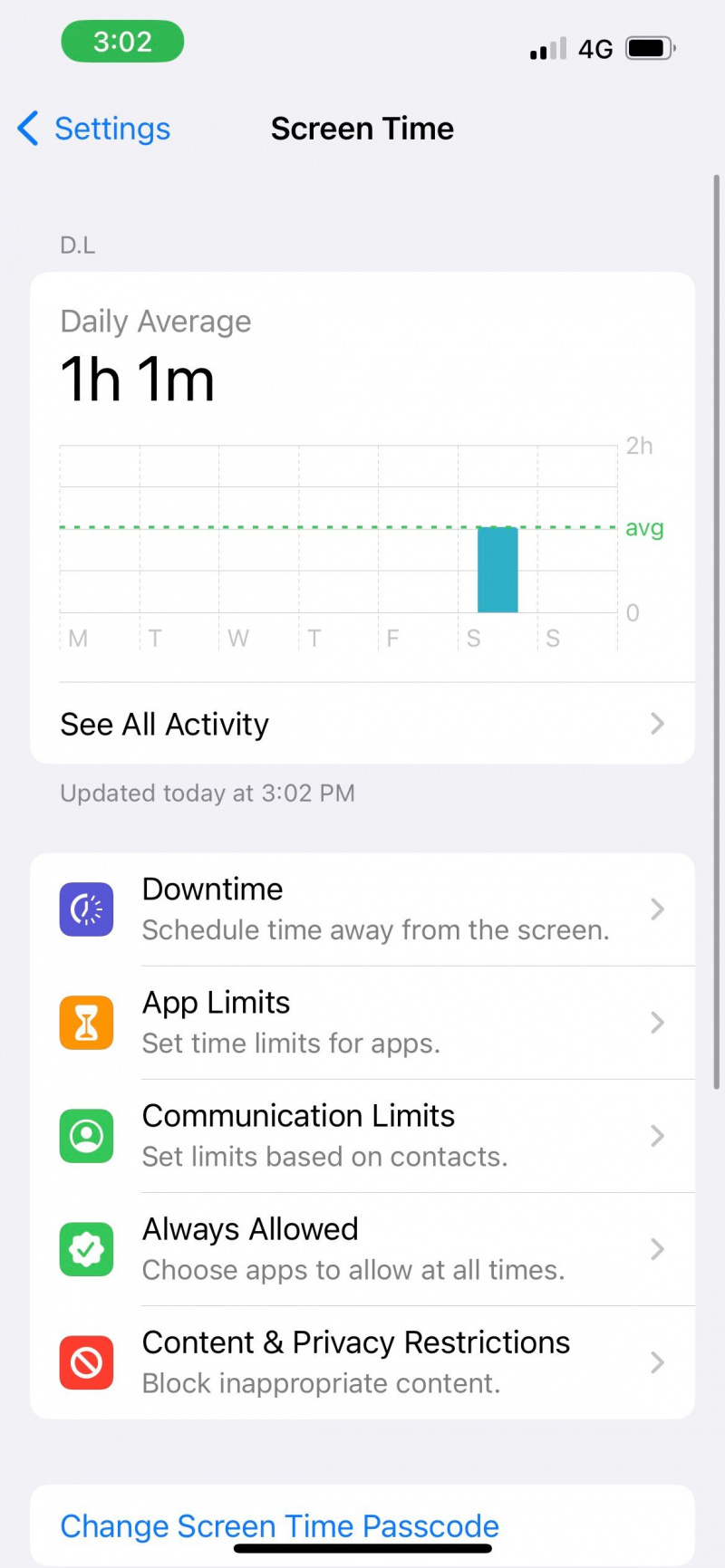
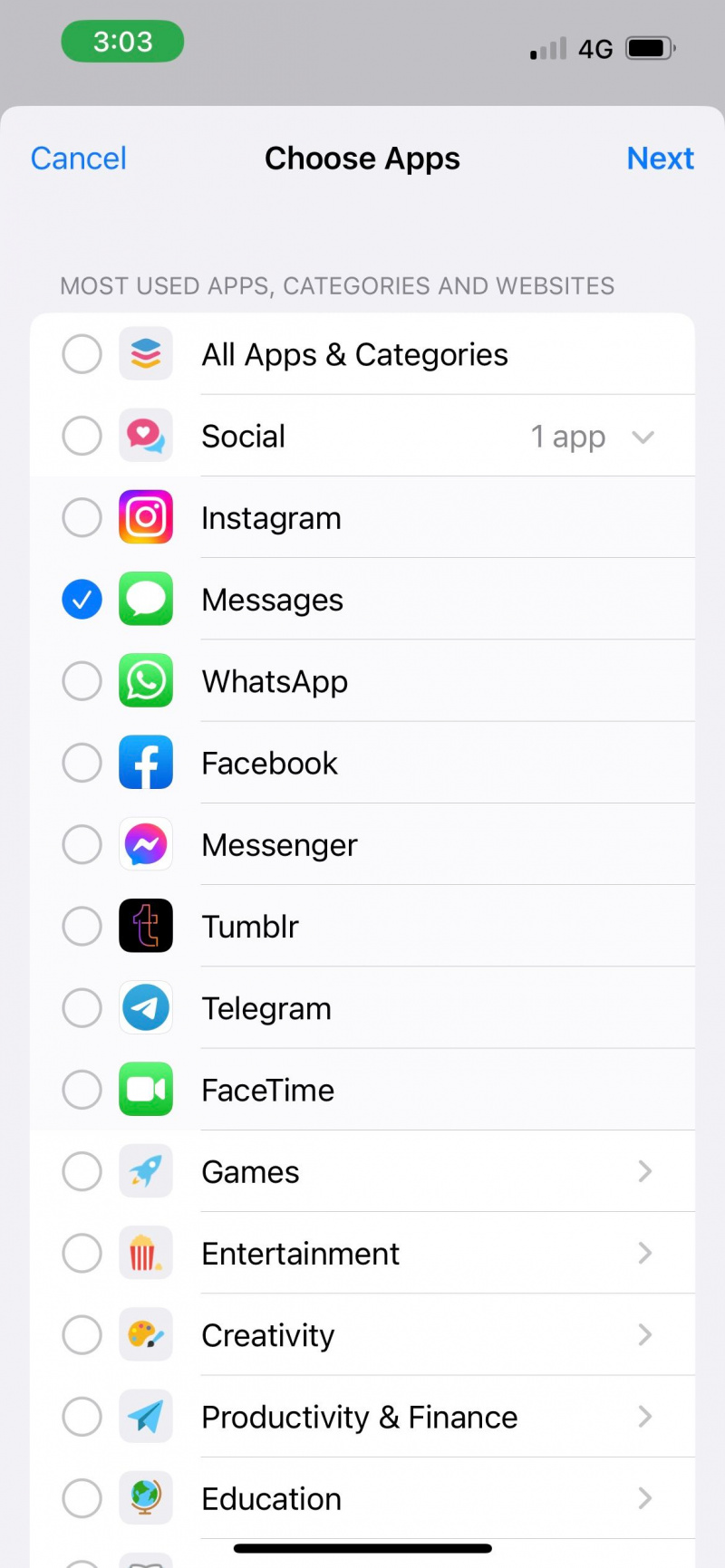
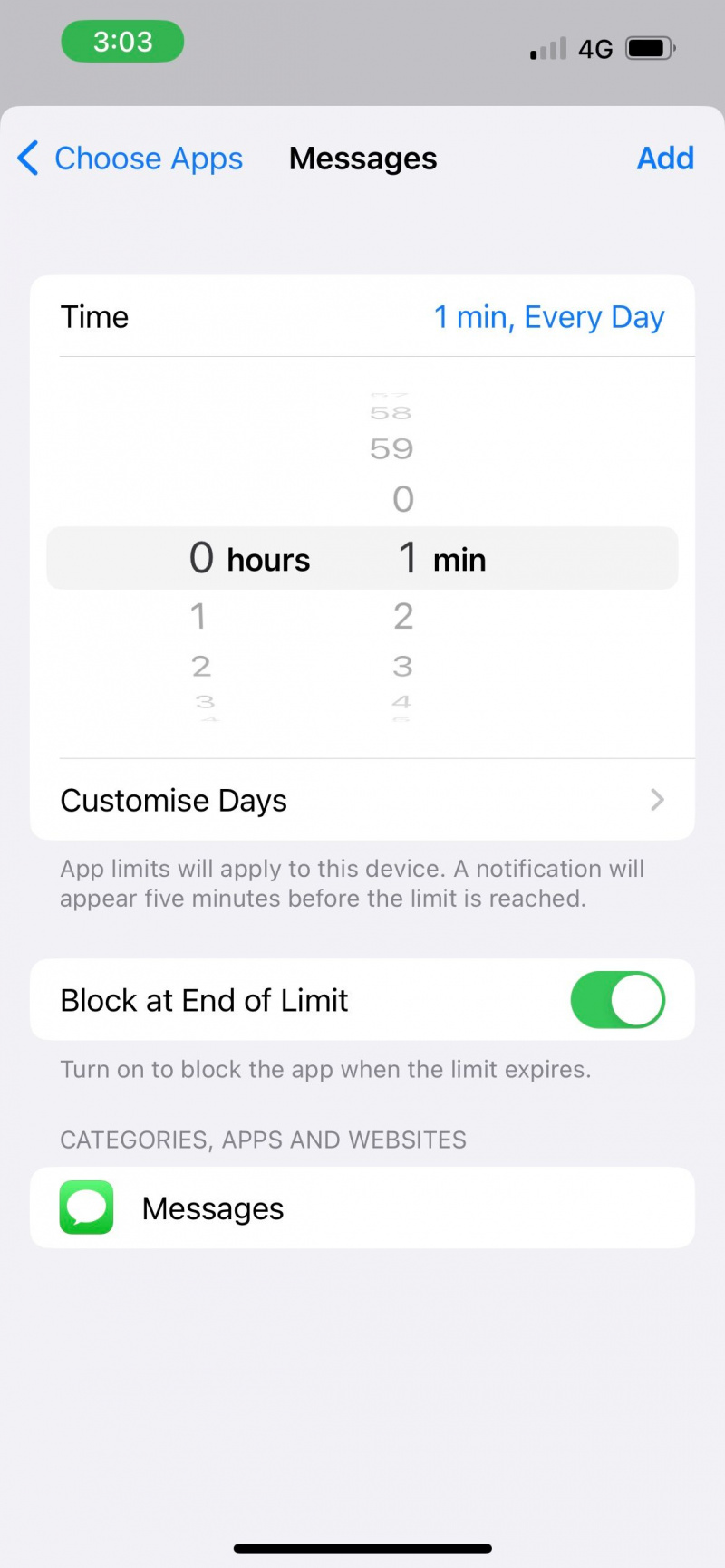
7. استخدام الرسائل المختفية في التطبيقات المدعومة
الرسائل المختفية (أو التدمير الذاتي) هي نصوص سيتم مسحها بواسطة التطبيق بعد فترة زمنية محددة ، عادة 24 ساعة. طالما وافقت أنت والمتلقي على عدم التقاط لقطات شاشة ، تعمل هذه الطريقة على إخفاء الرسائل على جهاز iPhone الخاص بك عن طريق إزالة جميع أدلة المحادثة.
مرة أخرى ، لنستخدم WhatsApp كمثال لأنه يدعم هذه الميزة. اذهب إلى ال WhatsApp واضغط على الدردشة. في نافذة الدردشة ، انقر فوق اسم جهة الاتصال الخاصة بك وحدد رسائل تختفي . يمكنك بعد ذلك اختيار المدة التي تريدها للاحتفاظ بالرسائل: 24 ساعة و 7 أيام ، أو 90 أيام .
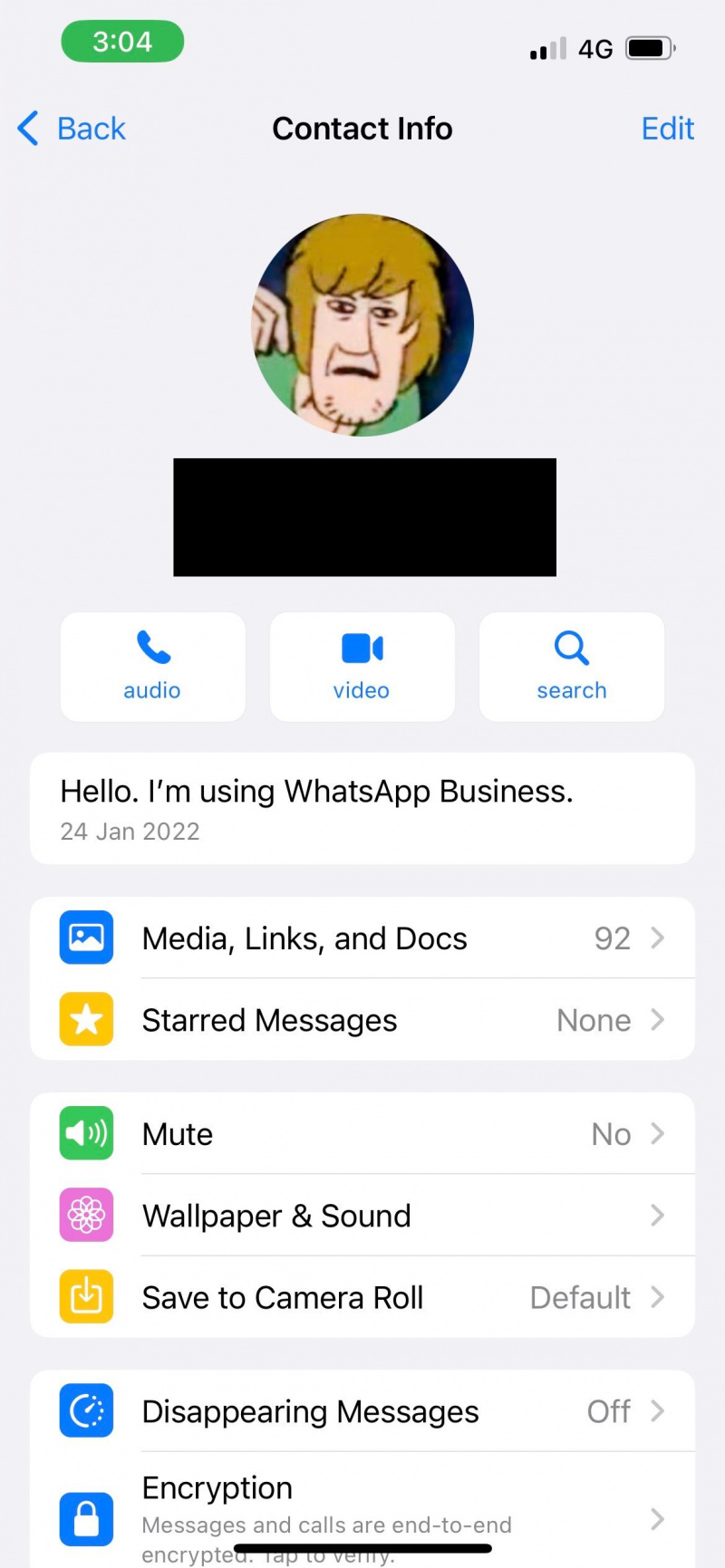
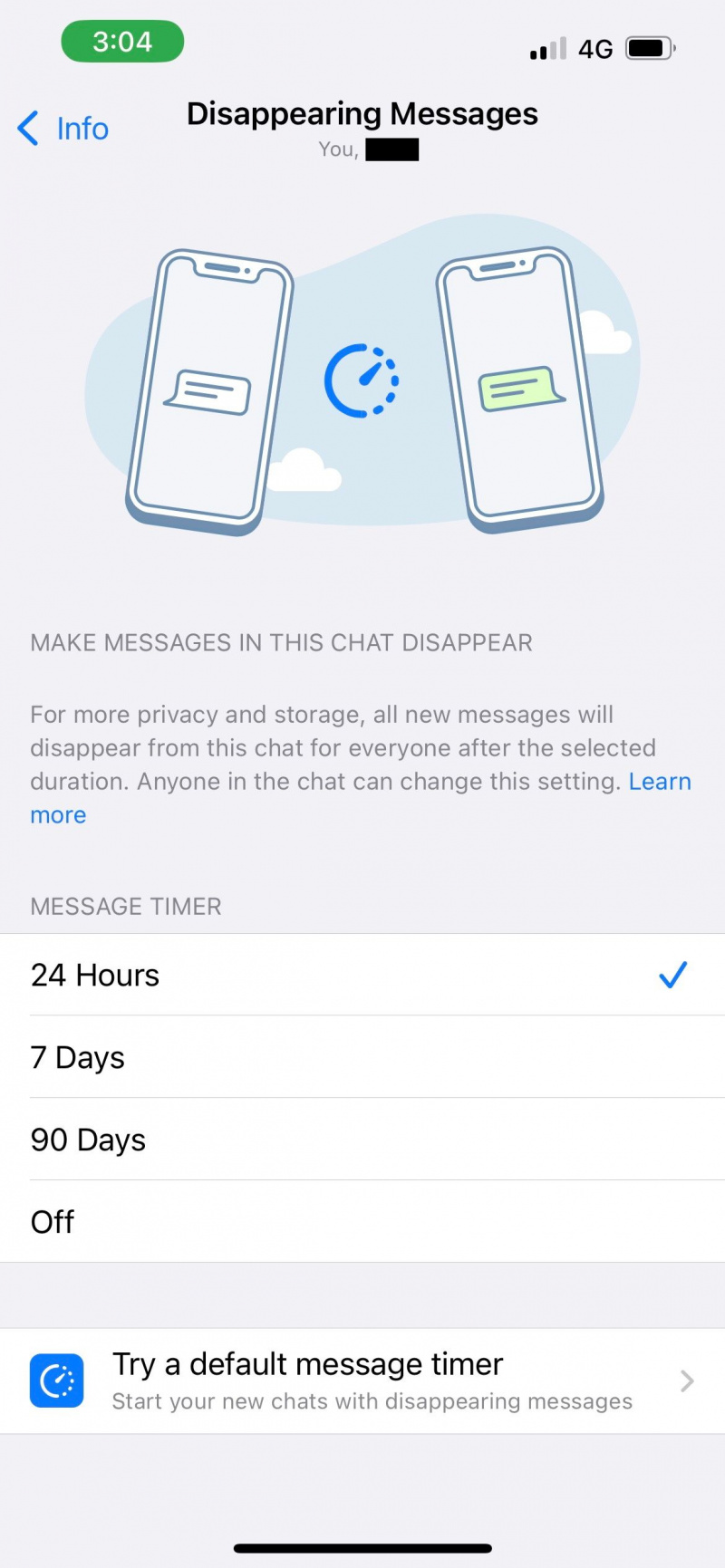
إذا كنت تريد أن تختفي رسائلك بمجرد إغلاق الدردشة ، فيمكنك المحاولة وضع الفانيش على Facebook Messenger .
8. راسل جهة الاتصال الخاصة بك عبر تطبيق الملاحظات
من يقول أنه يمكنك فقط إرسال رسائل نصية إلى الأشخاص على تطبيقات المراسلة المخصصة؟ استرجع أيام تمرير الملاحظات في الفصل عن طريق مراسلة أصدقائك باستخدام تطبيق Notes الخاص بمخزون iPhone.
إنها طريقة غير واضحة لإخفاء الرسائل النصية على جهاز iPhone الخاص بك لأن الناس لن يظنوا على الفور أن شخصًا ما سيجري محادثة نشطة في تطبيق تدوين الملاحظات.
لذا ، توجه إلى ملحوظات ، اكتب رسالتك في ملاحظة جديدة وببساطة مشاركة الملاحظة مع جهة الاتصال الخاصة بك . يمكنك اتباع طريقة مماثلة في تطبيقات ملاحظات الطرف الثالث الأخرى التي تختارها.
9. لقطة شاشة لرسالتك وقفلها في ملاحظة
من عيوب مشاركة ملاحظة من تطبيق Notes الخاص بجهاز iPhone أنه لا يُسمح لك بقفل الملاحظة بكلمة مرور.
إذا كان امتلاك كلمة مرور هو أولويتك ، فيمكنك اختيار التقاط لقطة شاشة للمحادثة. ثم انتقل إلى ملحوظات التطبيق ، وقم بإنشاء ملاحظة جديدة ، ثم انقر فوق آلة تصوير رمز من القائمة. يختار اختر صورة أو فيديو لإضافة وإدراج لقطة الشاشة الخاصة بك في الملاحظة. ثم احذف الرسالة النصية الأصلية.
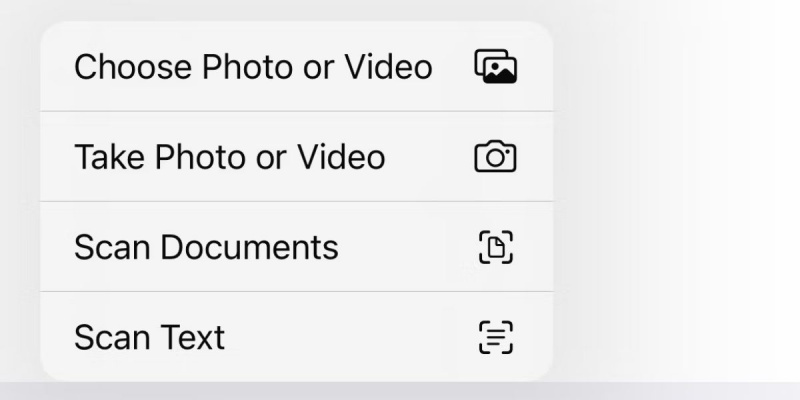
الآن انت تستطيع قفل الملاحظة على iPhone الخاص بك بكلمة مرور . يمكنك حتى استخدام Face ID أو Touch ID لمزيد من الأمان.
10. استخدم تطبيقات المراسلة الخاصة
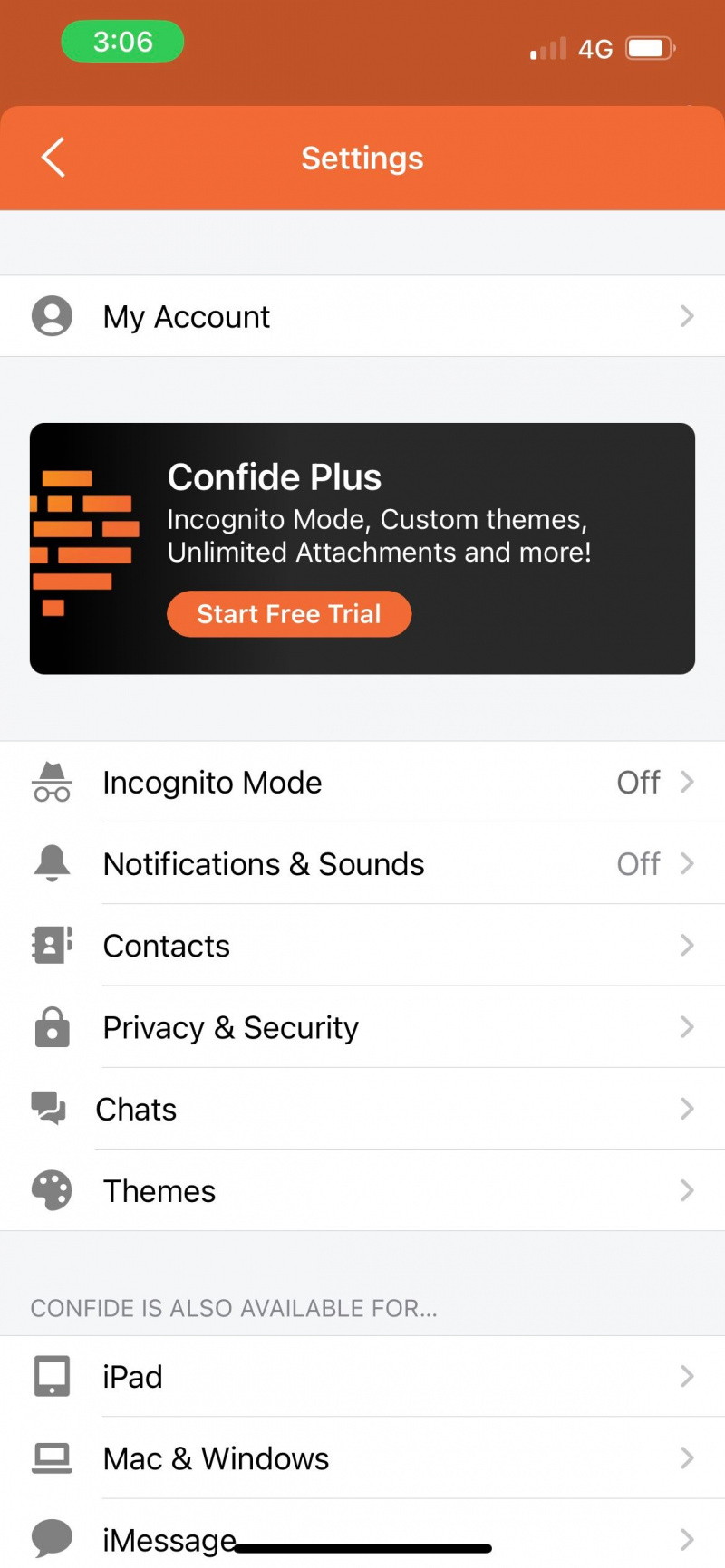
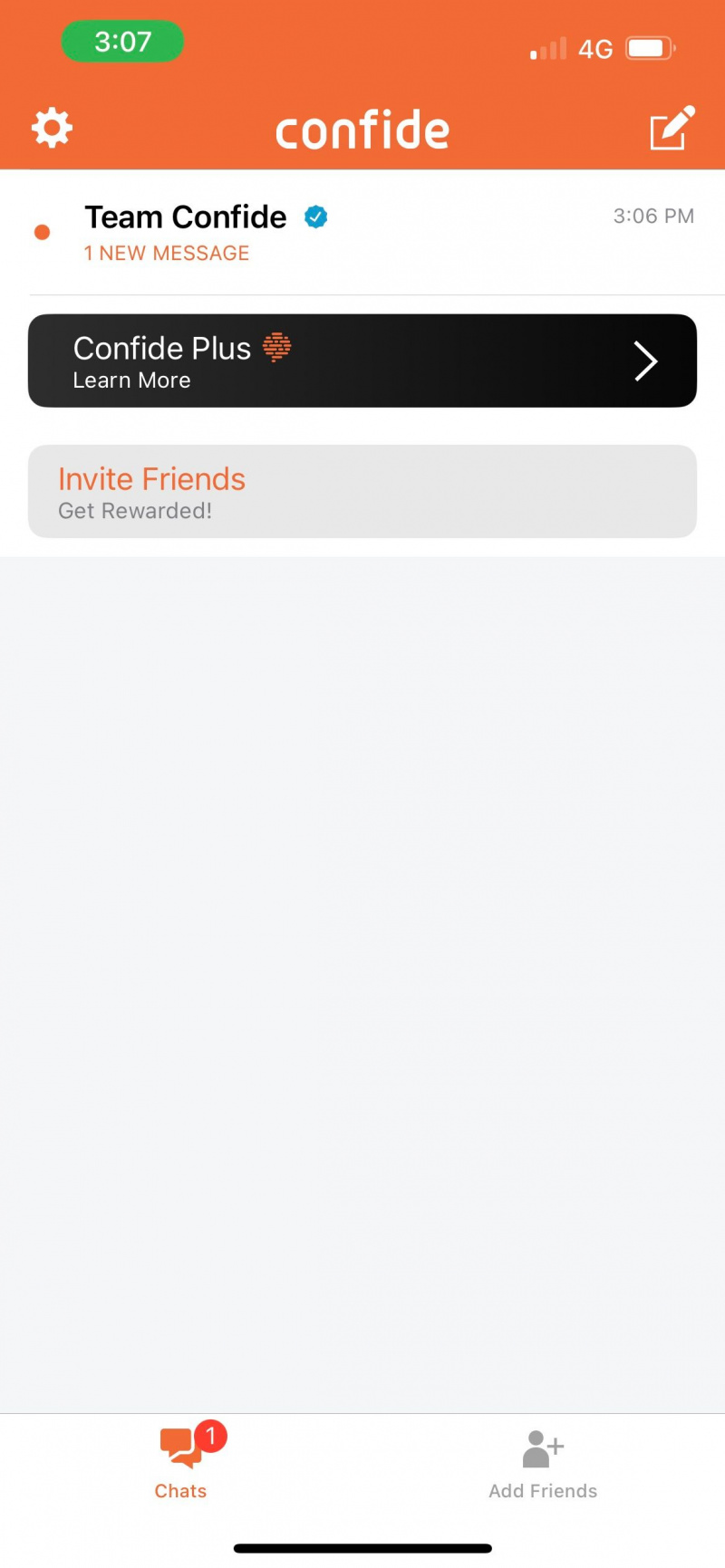
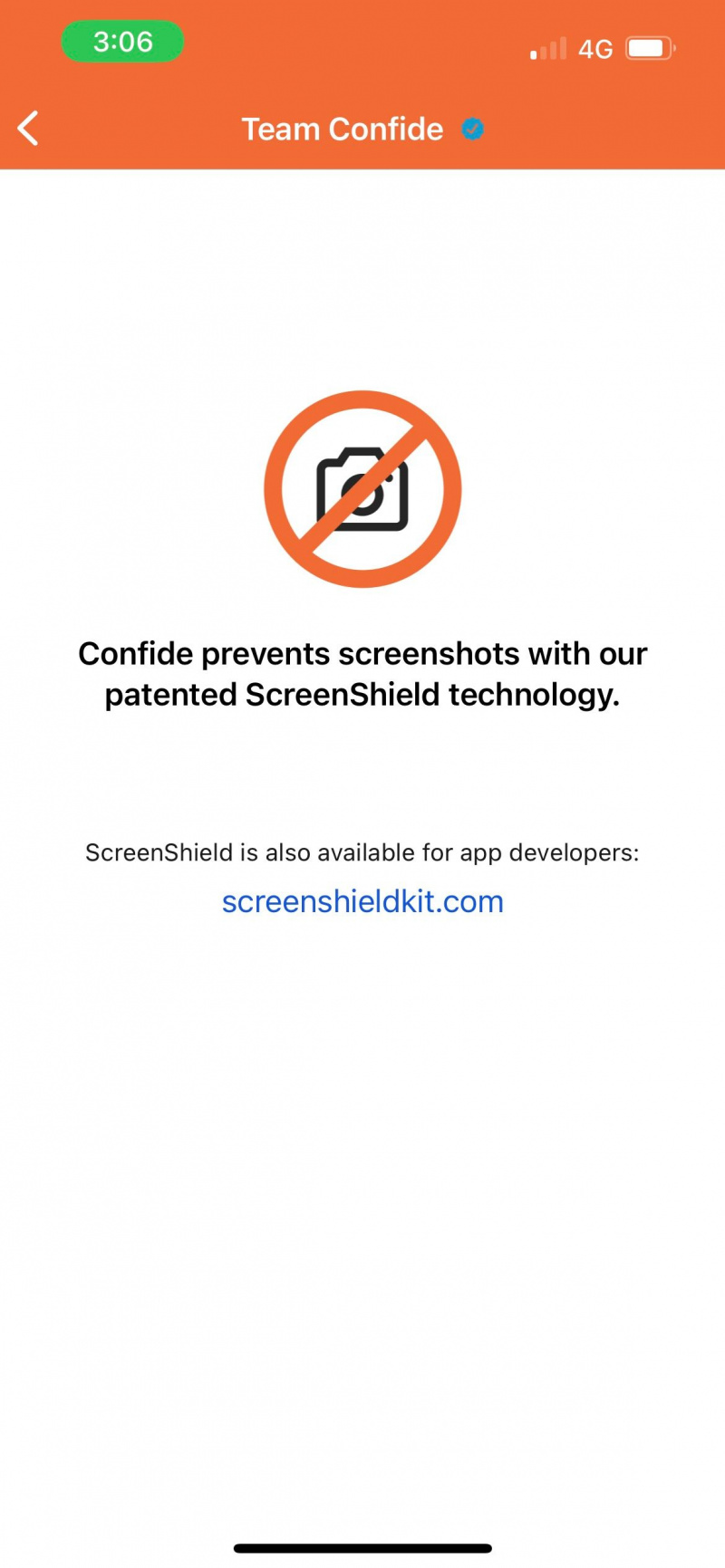
نصيحتنا الأخيرة: استخدم تطبيقات الطرف الثالث التي تم تطويرها لغرض إجراء محادثات خاصة. Confide هو تطبيق شائع يحتوي على سرية مضمنة في ميزاته. يمكنك إخفاء الرسائل خلف الكتل الرمادية وحذف النص تلقائيًا بمجرد قراءته.
الأمر الأكثر إثارة للإعجاب هو تقنيتها الحاصلة على براءة اختراع لمنع الأشخاص من التقاط لقطات شاشة للرسائل. إذا حاول أي شخص التقاط لقطة شاشة أو تسجيل شاشة ، فإن التطبيق يحذف المحادثة ويبلغ المستخدم الآخر.
تحميل: ثقة (مجاني ، اشتراك متاح)
إخفاء الرسائل على جهاز iPhone الخاص بك للحفاظ على خصوصيتك
على الرغم من أنه لا يمكنك جعل رسائل iPhone تختفي تمامًا دون حذفها ، لا تزال هناك العديد من الطرق لإخفاء الرسائل النصية على جهاز iPhone الخاص بك للحفاظ على خصوصية الأمور الشخصية.
لذلك ، لا تتردد في تطبيق هذه النصائح على النحو الذي تراه مناسبًا لإضافة طبقة إضافية من الأمان إلى محادثات الدردشة الخاصة بك ، سواء كنت تستخدم iMessage أو تطبيق مراسلة تابع لجهة خارجية مثل WhatsApp أو Telegram.